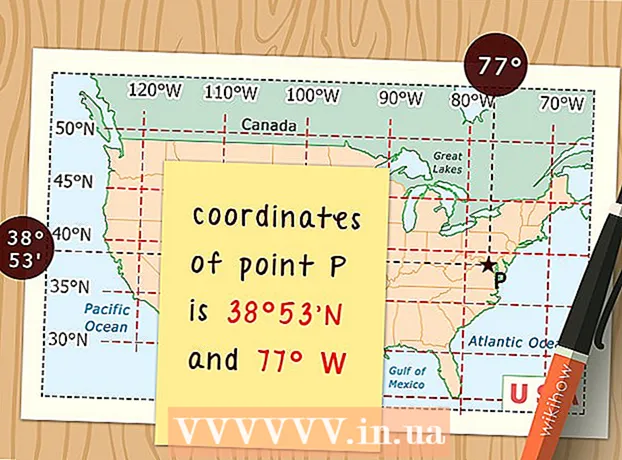ກະວີ:
Morris Wright
ວັນທີຂອງການສ້າງ:
24 ເດືອນເມສາ 2021
ວັນທີປັບປຸງ:
26 ມິຖຸນາ 2024

ເນື້ອຫາ
- ເພື່ອກ້າວ
- ວິທີທີ 1 ຂອງ 3: ວິທີການທາງກົດ ໝາຍ
- ວິທີທີ່ 2 ຂອງ 3: ວິທີການທີ່ຜິດກົດ ໝາຍ
- ວິທີທີ່ 3 ຂອງ 3: ທາງເລືອກ
- ຄຳ ແນະ ນຳ
Microsoft Word ແມ່ນສ່ວນ ໜຶ່ງ ທີ່ໃຊ້ໃນໂປແກຼມໂປແກຼມ Microsoft office ແລະຖືກເບິ່ງວ່າເປັນໂປແກຼມການປຸງແຕ່ງ ຄຳ ສັບມາດຕະຖານ. ອ່ານຂັ້ນຕອນຂ້າງລຸ່ມນີ້ເພື່ອຊອກຫາວິທີດາວໂຫລດ Word ໂດຍບໍ່ເສຍຄ່າ.
ເພື່ອກ້າວ
ວິທີທີ 1 ຂອງ 3: ວິທີການທາງກົດ ໝາຍ
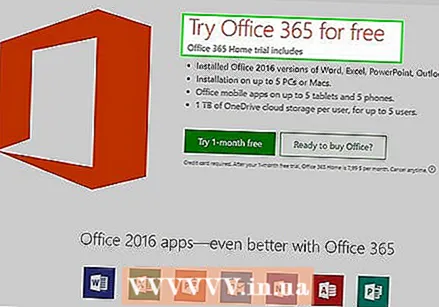 ພິຈາລະນາສະບັບທົດລອງ. ແຕ່ໂຊກບໍ່ດີ, Microsoft ບໍ່ເຄີຍປ່ອຍລຸ້ນ Office ເຕັມສ່ວນໃດໆເລີຍໂດຍບໍ່ເສຍຄ່າ, ບໍ່ວ່າຈະເປັນລຸ້ນເກົ່າແລະເກົ່າ. ດັ່ງນັ້ນ, ນອກ ເໜືອ ຈາກການດາວໂຫລດຊອບແວຢ່າງຜິດກົດ ໝາຍ, ສິ່ງທີ່ດີທີ່ສຸດທີ່ທ່ານສາມາດເຮັດໄດ້ແມ່ນດາວໂລດແບບທົດລອງຟຣີ. Microsoft ອອກລຸ້ນທົດລອງ Office ຟຣີ. ພວກເຂົາຫວັງວ່າຖ້າທ່ານມັກສິ່ງນີ້ດີພໍ, ທ່ານເຕັມໃຈທີ່ຈະຈ່າຍຄ່າສະບັບເຕັມ. ສະບັບເຕັມມີລາຄາຕໍ່າສຸດ€ 139.00 (ຫຼື .00 135.00 ຖ້າທ່ານຊື້ພຽງແຕ່ Word).
ພິຈາລະນາສະບັບທົດລອງ. ແຕ່ໂຊກບໍ່ດີ, Microsoft ບໍ່ເຄີຍປ່ອຍລຸ້ນ Office ເຕັມສ່ວນໃດໆເລີຍໂດຍບໍ່ເສຍຄ່າ, ບໍ່ວ່າຈະເປັນລຸ້ນເກົ່າແລະເກົ່າ. ດັ່ງນັ້ນ, ນອກ ເໜືອ ຈາກການດາວໂຫລດຊອບແວຢ່າງຜິດກົດ ໝາຍ, ສິ່ງທີ່ດີທີ່ສຸດທີ່ທ່ານສາມາດເຮັດໄດ້ແມ່ນດາວໂລດແບບທົດລອງຟຣີ. Microsoft ອອກລຸ້ນທົດລອງ Office ຟຣີ. ພວກເຂົາຫວັງວ່າຖ້າທ່ານມັກສິ່ງນີ້ດີພໍ, ທ່ານເຕັມໃຈທີ່ຈະຈ່າຍຄ່າສະບັບເຕັມ. ສະບັບເຕັມມີລາຄາຕໍ່າສຸດ€ 139.00 (ຫຼື .00 135.00 ຖ້າທ່ານຊື້ພຽງແຕ່ Word). 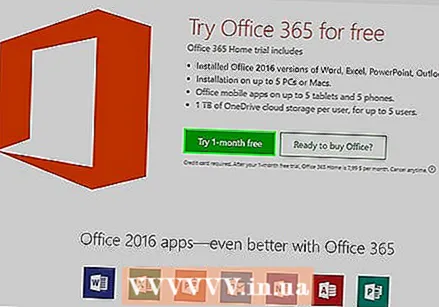 ດາວໂຫລດສະບັບທົດລອງ. ທ່ານຍັງສາມາດສະ ໝັກ ສະມາຊິກ Microsoft Office ໄດ້. ທ່ານສາມາດລອງໃຊ້ Office ໂດຍບໍ່ເສຍຄ່າເປັນເວລາ ໜຶ່ງ ເດືອນໂດຍເຂົ້າເບິ່ງເວັບໄຊທ໌ທາງການຂອງ Microsoft. ກົດປຸ່ມສີຂຽວທີ່ເວົ້າວ່າ "ເລີ່ມຕົ້ນເດືອນຟຣີຂອງທ່ານ" ເພື່ອເລີ່ມຕົ້ນຂັ້ນຕອນການດາວໂຫລດ.
ດາວໂຫລດສະບັບທົດລອງ. ທ່ານຍັງສາມາດສະ ໝັກ ສະມາຊິກ Microsoft Office ໄດ້. ທ່ານສາມາດລອງໃຊ້ Office ໂດຍບໍ່ເສຍຄ່າເປັນເວລາ ໜຶ່ງ ເດືອນໂດຍເຂົ້າເບິ່ງເວັບໄຊທ໌ທາງການຂອງ Microsoft. ກົດປຸ່ມສີຂຽວທີ່ເວົ້າວ່າ "ເລີ່ມຕົ້ນເດືອນຟຣີຂອງທ່ານ" ເພື່ອເລີ່ມຕົ້ນຂັ້ນຕອນການດາວໂຫລດ. - ແບບທົດລອງຟຣີຂອງ Microsoft Office ລວມມີຊຸດ Office ທັງ ໝົດ, ນອກ ເໜືອ ຈາກຜົນປະໂຫຍດອື່ນໆອີກເຊັ່ນ: ການໂທຜ່ານ Skype ຟຣີເຖິງ 60 ນາທີຕໍ່ໂທລະສັບ. ຖ້າການປັບປຸງ ສຳ ລັບໂປແກຼມໂປຼແກຼມປະກົດຂື້ນໃນໄລຍະທົດລອງ, ລຸ້ນ Office ຂອງທ່ານຈະຖືກປັບປຸງໂດຍອັດຕະໂນມັດ.
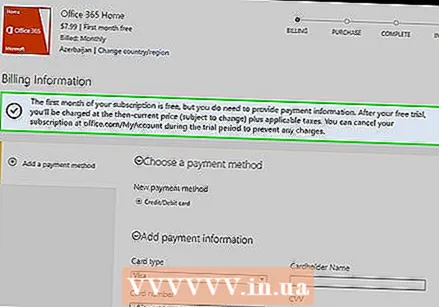 ຍົກເລີກການທົດລອງກ່ອນເດືອນສິ້ນສຸດ. ເຊັ່ນດຽວກັບການສະ ໝັກ ໃຊ້ຫຼາຍຄັ້ງ, ການສະ ໝັກ ໃຊ້ຫ້ອງການຈະເຮັດໃຫ້ທ່ານເສຍເງິນທຸກໆເດືອນ ($ 10 ຕໍ່ເດືອນຫຼື $ 99 ຕໍ່ປີເຕັມ) ຖ້າທ່ານບໍ່ຍົກເລີກການທົດລອງກ່ອນເດືອນນັ້ນຈະ ໝົດ. ສະນັ້ນເຮັດບັນທຶກດັ່ງກ່າວໄວ້ໃນບ່ອນທີ່ເບິ່ງເຫັນແລະໃຫ້ແນ່ໃຈວ່າຈະຍົກເລີກຮຸ່ນຢ່າງ ໜ້ອຍ ມື້ ໜຶ່ງ ກ່ອນມື້ສິ້ນສຸດເພື່ອຫຼີກລ້ຽງບັນຫາໃດໆ.
ຍົກເລີກການທົດລອງກ່ອນເດືອນສິ້ນສຸດ. ເຊັ່ນດຽວກັບການສະ ໝັກ ໃຊ້ຫຼາຍຄັ້ງ, ການສະ ໝັກ ໃຊ້ຫ້ອງການຈະເຮັດໃຫ້ທ່ານເສຍເງິນທຸກໆເດືອນ ($ 10 ຕໍ່ເດືອນຫຼື $ 99 ຕໍ່ປີເຕັມ) ຖ້າທ່ານບໍ່ຍົກເລີກການທົດລອງກ່ອນເດືອນນັ້ນຈະ ໝົດ. ສະນັ້ນເຮັດບັນທຶກດັ່ງກ່າວໄວ້ໃນບ່ອນທີ່ເບິ່ງເຫັນແລະໃຫ້ແນ່ໃຈວ່າຈະຍົກເລີກຮຸ່ນຢ່າງ ໜ້ອຍ ມື້ ໜຶ່ງ ກ່ອນມື້ສິ້ນສຸດເພື່ອຫຼີກລ້ຽງບັນຫາໃດໆ.
ວິທີທີ່ 2 ຂອງ 3: ວິທີການທີ່ຜິດກົດ ໝາຍ
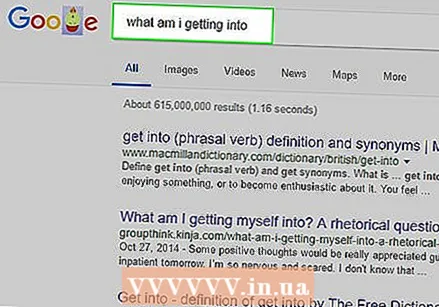 ຮູ້ສິ່ງທີ່ທ່ານ ກຳ ລັງເຮັດໃຫ້ຕົວເອງເຂົ້າໄປໃນ. ການໄດ້ຮັບສະບັບຂອງ Microsoft Office (ຫຼືແມ່ນແຕ່ພຽງແຕ່ Word) ໂດຍບໍ່ຕ້ອງຈ່າຍເງິນກໍ່ ໝາຍ ຄວາມວ່າທ່ານມີຄວາມຜິດໃນການລັກຂະໂມຍດິຈິຕອນ. ຕ່າງຈາກບໍລິສັດອື່ນ, Microsoft ມີຄວາມລະມັດລະວັງຫຼາຍກ່ຽວກັບການລັກຂະໂມຍດິຈິຕອນ. ເຖິງແມ່ນວ່າພວກເຂົາອາດຈະບໍ່ໃຊ້ມາດຕະການທາງກົດ ໝາຍ ຕໍ່ທ່ານ, ແຕ່ທ່ານບໍ່ສາມາດ ໝັ້ນ ໃຈໄດ້ເລີຍ. Microsoft ຍັງຕິດຕັ້ງມາດຕະການຄວາມປອດໄພທີ່ສັບສົນໃນແຕ່ລະໂປແກຼມຂອງມັນ. ນັ້ນແມ່ນເຫດຜົນທີ່ທ່ານອາດຈະຕ້ອງການອັນທີ່ເອີ້ນວ່າ ຮອຍແຕກ ດໍາເນີນການໃນຄອມພິວເຕີຂອງທ່ານ. ນີ້ແມ່ນໂປແກຼມນ້ອຍທີ່ ທຳ ລາຍຄວາມປອດໄພຂອງຊອບແວເພື່ອໃຫ້ software ຄິດວ່າທ່ານໄດ້ຈ່າຍ ສຳ ລັບ Office. ບາງຄັ້ງມີການສອດແນມຫຼື spyware. ສະນັ້ນຈົ່ງລະມັດລະວັງທີ່ສຸດໃນເວລາທີ່ແລ່ນຮອຍແຕກ.
ຮູ້ສິ່ງທີ່ທ່ານ ກຳ ລັງເຮັດໃຫ້ຕົວເອງເຂົ້າໄປໃນ. ການໄດ້ຮັບສະບັບຂອງ Microsoft Office (ຫຼືແມ່ນແຕ່ພຽງແຕ່ Word) ໂດຍບໍ່ຕ້ອງຈ່າຍເງິນກໍ່ ໝາຍ ຄວາມວ່າທ່ານມີຄວາມຜິດໃນການລັກຂະໂມຍດິຈິຕອນ. ຕ່າງຈາກບໍລິສັດອື່ນ, Microsoft ມີຄວາມລະມັດລະວັງຫຼາຍກ່ຽວກັບການລັກຂະໂມຍດິຈິຕອນ. ເຖິງແມ່ນວ່າພວກເຂົາອາດຈະບໍ່ໃຊ້ມາດຕະການທາງກົດ ໝາຍ ຕໍ່ທ່ານ, ແຕ່ທ່ານບໍ່ສາມາດ ໝັ້ນ ໃຈໄດ້ເລີຍ. Microsoft ຍັງຕິດຕັ້ງມາດຕະການຄວາມປອດໄພທີ່ສັບສົນໃນແຕ່ລະໂປແກຼມຂອງມັນ. ນັ້ນແມ່ນເຫດຜົນທີ່ທ່ານອາດຈະຕ້ອງການອັນທີ່ເອີ້ນວ່າ ຮອຍແຕກ ດໍາເນີນການໃນຄອມພິວເຕີຂອງທ່ານ. ນີ້ແມ່ນໂປແກຼມນ້ອຍທີ່ ທຳ ລາຍຄວາມປອດໄພຂອງຊອບແວເພື່ອໃຫ້ software ຄິດວ່າທ່ານໄດ້ຈ່າຍ ສຳ ລັບ Office. ບາງຄັ້ງມີການສອດແນມຫຼື spyware. ສະນັ້ນຈົ່ງລະມັດລະວັງທີ່ສຸດໃນເວລາທີ່ແລ່ນຮອຍແຕກ. 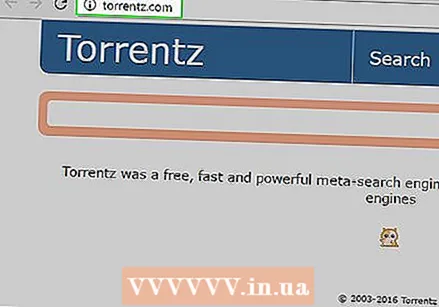 ຫາກະແສ. ໃຊ້ເຄື່ອງມືຄົ້ນຫາ torrent ເຊັ່ນ http://torrentz.eu ເພື່ອຄົ້ນຫາ "Microsoft Word" ຫຼື "Microsoft Office." ທົບທວນຜົນຂອງທ່ານ, ໃຊ້ເວລາໃນການອ່ານ ຄຳ ເຫັນຂອງຜູ້ໃຊ້ແລະກວດເບິ່ງຄະແນນສະເລ່ຍຂອງ torrents ເພື່ອໃຫ້ແນ່ໃຈວ່າ torrent ທີ່ທ່ານເລືອກເປັນຂອງແທ້. ໃນເວລາທີ່ທ່ານໄດ້ພົບກັບ torrent ທີ່ດີ, ດາວໂຫລດມັນໂດຍໃຊ້ໂປແກຼມ torrent ທີ່ທ່ານເລືອກ. (ຖ້າທ່ານບໍ່ມີໂປແກຼມ torrent, orrentTorrent ແມ່ນທາງເລືອກທີ່ດີ). ຖ້າມີຜູ້ປູກເມັດທີ່ພຽງພໍ (ຄົນທີ່ມີເອກະສານແລ້ວແລະແບ່ງປັນກັບຄົນອື່ນ), ການດາວໂຫລດຄວນເລີ່ມຕົ້ນໃນທັນທີ.
ຫາກະແສ. ໃຊ້ເຄື່ອງມືຄົ້ນຫາ torrent ເຊັ່ນ http://torrentz.eu ເພື່ອຄົ້ນຫາ "Microsoft Word" ຫຼື "Microsoft Office." ທົບທວນຜົນຂອງທ່ານ, ໃຊ້ເວລາໃນການອ່ານ ຄຳ ເຫັນຂອງຜູ້ໃຊ້ແລະກວດເບິ່ງຄະແນນສະເລ່ຍຂອງ torrents ເພື່ອໃຫ້ແນ່ໃຈວ່າ torrent ທີ່ທ່ານເລືອກເປັນຂອງແທ້. ໃນເວລາທີ່ທ່ານໄດ້ພົບກັບ torrent ທີ່ດີ, ດາວໂຫລດມັນໂດຍໃຊ້ໂປແກຼມ torrent ທີ່ທ່ານເລືອກ. (ຖ້າທ່ານບໍ່ມີໂປແກຼມ torrent, orrentTorrent ແມ່ນທາງເລືອກທີ່ດີ). ຖ້າມີຜູ້ປູກເມັດທີ່ພຽງພໍ (ຄົນທີ່ມີເອກະສານແລ້ວແລະແບ່ງປັນກັບຄົນອື່ນ), ການດາວໂຫລດຄວນເລີ່ມຕົ້ນໃນທັນທີ. - ບາງໄຟລ໌ torrent ຍັງມີສ່ວນຕົວຂອງມັນເອງ. ຖ້າທ່ານສາມາດຊອກຫາເອກະສານ torrent ດັ່ງກ່າວດ້ວຍຄະແນນດີ, ໃຫ້ດາວໂຫລດມັນດັ່ງນັ້ນທ່ານບໍ່ ຈຳ ເປັນຕ້ອງຜ່ານບັນຫາໃນການຊອກຫາຮອຍແຕກຂອງຕົວເອງ.
- Microsoft Office ລຸ້ນລ້າສຸດແມ່ນ Office 2013. ເຖິງຢ່າງໃດກໍ່ຕາມ, Office 2010 ຄວນຈະເຮັດວຽກຄືກັນກັບຄົນສ່ວນໃຫຍ່. ຖ້າທ່ານມີບັນຫາໃນການຊອກຫາເວີຊັ່ນລ້າສຸດ, ລອງຊອກຫາລຸ້ນເກົ່າ.
- ສຳ ລັບເອກະສານ torrent ສຳ ລັບຊຸດຂອງຫ້ອງການມີຂະ ໜາດ ຂອງ Microsoft Office, ມັນຈະໃຊ້ເວລາບາງເວລາໃນການດາວໂຫລດຢ່າງເຕັມທີ່, ເຖິງວ່າຈະມີເມັດພັນທີ່ພຽງພໍ. ປ່ອຍໃຫ້ໂປແກຼມ torrent ຂອງທ່ານເຮັດວຽກແລະກວດເບິ່ງຄວາມຄືບ ໜ້າ ຂອງການດາວໂຫລດຂອງທ່ານໃນພາຍຫລັງ.
 ຊອກຫາຮອຍແຕກ. ຄົ້ນຫາໃນອິນເຕີເນັດ ສຳ ລັບ ສຳ ລັບເວີຊັ່ນ Office ຂອງທ່ານ, ຖ້າ ຈຳ ເປັນ. ນີ້ແມ່ນອັນຕະລາຍຫຼາຍ ສຳ ລັບຄອມພິວເຕີຂອງທ່ານ, ເພາະວ່າໃນອັນທີ່ເອີ້ນວ່າ underbelly ຂອງອິນເຕີເນັດທີ່ທ່ານສາມາດຊອກຫາຮອຍແຕກທີ່ສຸດ, ມັນ ກຳ ລັງກວາດກັບໂປແກຼມທີ່ເປັນອັນຕະລາຍແລະຮຸກຮານ. ໃຫ້ແນ່ໃຈວ່າໂປຼແກຼມປ້ອງກັນໄວຣັດຂອງທ່ານແມ່ນລ້າສະໄຫມແລະເຮັດວຽກຢູ່ໃນພື້ນຫລັງ.
ຊອກຫາຮອຍແຕກ. ຄົ້ນຫາໃນອິນເຕີເນັດ ສຳ ລັບ ສຳ ລັບເວີຊັ່ນ Office ຂອງທ່ານ, ຖ້າ ຈຳ ເປັນ. ນີ້ແມ່ນອັນຕະລາຍຫຼາຍ ສຳ ລັບຄອມພິວເຕີຂອງທ່ານ, ເພາະວ່າໃນອັນທີ່ເອີ້ນວ່າ underbelly ຂອງອິນເຕີເນັດທີ່ທ່ານສາມາດຊອກຫາຮອຍແຕກທີ່ສຸດ, ມັນ ກຳ ລັງກວາດກັບໂປແກຼມທີ່ເປັນອັນຕະລາຍແລະຮຸກຮານ. ໃຫ້ແນ່ໃຈວ່າໂປຼແກຼມປ້ອງກັນໄວຣັດຂອງທ່ານແມ່ນລ້າສະໄຫມແລະເຮັດວຽກຢູ່ໃນພື້ນຫລັງ.  ເປີດເອກະສານແລະປະຕິບັດຕາມ ຄຳ ແນະ ນຳ. ສິ່ງ ທຳ ອິດທີ່ຕ້ອງເຮັດຖ້າທ່ານດາວໂຫລດເວີຊັນທີ່ປະກອບດ້ວຍຮອຍແຕກຄືການອ່ານເອກະສານ README. ເອກະສານນີ້ຄວນມີ ຄຳ ແນະ ນຳ ລະອຽດກ່ຽວກັບວິທີການ ນຳ ໃຊ້ crack ເພື່ອ ທຳ ລາຍຄວາມປອດໄພຂອງຫ້ອງການແລະຫລອກລວງໂປແກຼມໃຫ້ຄິດວ່າທ່ານມີໃບອະນຸຍາດ. ຮອຍແຕກສ່ວນໃຫຍ່ລວບລວມຂໍ້ມູນເບື້ອງຕົ້ນບາງຢ່າງຈາກໂປແກຼມທີ່ທ່ານຕ້ອງການເຈາະ (ທ່ານຕ້ອງໄດ້ເອົາດ້ວຍຕົນເອງໂດຍການເຮັດໂປແກຼມ) ແລະຈາກນັ້ນໃຊ້ມັນເພື່ອສ້າງລະຫັດ. ສະເຫມີປະຕິບັດຕາມທິດທາງຢ່າງລະມັດລະວັງ, ເຖິງຢ່າງໃດກໍ່ຕາມ, ຮອຍແຕກເຮັດວຽກ. ໃສ່ລະຫັດເຂົ້າໄປໃນ Office ຫຼັງຈາກທີ່ມັນຖືກສ້າງຂື້ນມາ. ດຽວນີ້ທ່ານຄວນສາມາດໃຊ້ Office ໄດ້ໂດຍບໍ່ເສຍຄ່າ.
ເປີດເອກະສານແລະປະຕິບັດຕາມ ຄຳ ແນະ ນຳ. ສິ່ງ ທຳ ອິດທີ່ຕ້ອງເຮັດຖ້າທ່ານດາວໂຫລດເວີຊັນທີ່ປະກອບດ້ວຍຮອຍແຕກຄືການອ່ານເອກະສານ README. ເອກະສານນີ້ຄວນມີ ຄຳ ແນະ ນຳ ລະອຽດກ່ຽວກັບວິທີການ ນຳ ໃຊ້ crack ເພື່ອ ທຳ ລາຍຄວາມປອດໄພຂອງຫ້ອງການແລະຫລອກລວງໂປແກຼມໃຫ້ຄິດວ່າທ່ານມີໃບອະນຸຍາດ. ຮອຍແຕກສ່ວນໃຫຍ່ລວບລວມຂໍ້ມູນເບື້ອງຕົ້ນບາງຢ່າງຈາກໂປແກຼມທີ່ທ່ານຕ້ອງການເຈາະ (ທ່ານຕ້ອງໄດ້ເອົາດ້ວຍຕົນເອງໂດຍການເຮັດໂປແກຼມ) ແລະຈາກນັ້ນໃຊ້ມັນເພື່ອສ້າງລະຫັດ. ສະເຫມີປະຕິບັດຕາມທິດທາງຢ່າງລະມັດລະວັງ, ເຖິງຢ່າງໃດກໍ່ຕາມ, ຮອຍແຕກເຮັດວຽກ. ໃສ່ລະຫັດເຂົ້າໄປໃນ Office ຫຼັງຈາກທີ່ມັນຖືກສ້າງຂື້ນມາ. ດຽວນີ້ທ່ານຄວນສາມາດໃຊ້ Office ໄດ້ໂດຍບໍ່ເສຍຄ່າ. - ຢ່າສົ່ງຂໍ້ມູນໄປຫາ Microsoft ເມື່ອຖືກແຈ້ງເຕືອນ! ພວກເຂົາອາດຈະຊອກຫາສິ່ງທີ່ ກຳ ລັງເກີດຂື້ນແລະຫ້າມທ່ານອອກຈາກໂຄງການຫຼືເຮັດໃຫ້ທ່ານມີບັນຫາໃນທາງອື່ນ.
- ຖ້າມີຂັ້ນຕອນທີ່ ໜ້າ ສົງໄສໃນ ຄຳ ແນະ ນຳ (ເຊັ່ນ: ການເປີດແລະປັບປ່ຽນແຟ້ມລະບົບ, ຫຼືເລີ່ມຕົ້ນໂຄງການອື່ນນອກ ເໜືອ ຈາກ Office), ຢ່າ ນຳ ໃຊ້ພວກມັນໂດຍບໍ່ຕ້ອງຖາມເພື່ອນທີ່ເຊື່ອຖືໄດ້ເພື່ອໃຫ້ ຄຳ ແນະ ນຳ ຈາກຜູ້ຊ່ຽວຊານ. ມີໂອກາດດີທີ່ວ່ານີ້ແມ່ນເລື່ອງຕະຫລົກທີ່ສາມາດ ທຳ ລາຍຄອມພິວເຕີຂອງທ່ານຢ່າງຮ້າຍແຮງ.
- ທ່ານສາມາດຖິ້ມຮອຍແຕກໄດ້ຫລັງຈາກໃຊ້ແລ້ວ. ທ່ານບໍ່ ຈຳ ເປັນຕ້ອງອອກຈາກຄອມພີວເຕີ້ໃນຄອມພິວເຕີຂອງທ່ານເພື່ອໃຫ້ Office ເບິ່ງທ່ານວ່າເປັນຜູ້ໃຊ້ທີ່ຖືກຕ້ອງ.
ວິທີທີ່ 3 ຂອງ 3: ທາງເລືອກ
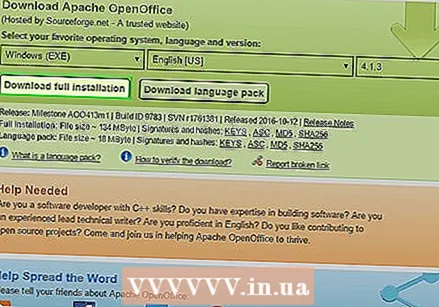 ດາວໂຫລດໂປແກຼມຫ້ອງການຟຣີ. ມີຫຼາຍຊຸດຂອງຫ້ອງການທີ່ມີຢູ່ແລະບໍ່ແມ່ນມັນທັງ ໝົດ ຈະເສຍເງິນ. ໃນຄວາມເປັນຈິງ, ບາງຊຸດທີ່ດີທີ່ສຸດໃນບ້ານ, ນັກຮຽນ, ຫລືທຸລະກິດຂະ ໜາດ ນ້ອຍແມ່ນບໍ່ເສຍຄ່າ. ເຖິງແມ່ນວ່າໂດຍທົ່ວໄປແລ້ວມັນບໍ່ມີຄຸນສົມບັດຫຼາຍເທົ່າກັບ Microsoft Office ແລະບໍ່ ໝັ້ນ ຄົງສະ ເໝີ ໄປ, ແຕ່ມັນກໍ່ ເໝາະ ສົມກັບຜູ້ໃຊ້ສະເລ່ຍທີ່ພຽງແຕ່ຕ້ອງການທີ່ຈະສາມາດພິມບົດລາຍງານ ສຳ ລັບວຽກຫຼືບົດຂຽນ ສຳ ລັບໂຮງຮຽນ.
ດາວໂຫລດໂປແກຼມຫ້ອງການຟຣີ. ມີຫຼາຍຊຸດຂອງຫ້ອງການທີ່ມີຢູ່ແລະບໍ່ແມ່ນມັນທັງ ໝົດ ຈະເສຍເງິນ. ໃນຄວາມເປັນຈິງ, ບາງຊຸດທີ່ດີທີ່ສຸດໃນບ້ານ, ນັກຮຽນ, ຫລືທຸລະກິດຂະ ໜາດ ນ້ອຍແມ່ນບໍ່ເສຍຄ່າ. ເຖິງແມ່ນວ່າໂດຍທົ່ວໄປແລ້ວມັນບໍ່ມີຄຸນສົມບັດຫຼາຍເທົ່າກັບ Microsoft Office ແລະບໍ່ ໝັ້ນ ຄົງສະ ເໝີ ໄປ, ແຕ່ມັນກໍ່ ເໝາະ ສົມກັບຜູ້ໃຊ້ສະເລ່ຍທີ່ພຽງແຕ່ຕ້ອງການທີ່ຈະສາມາດພິມບົດລາຍງານ ສຳ ລັບວຽກຫຼືບົດຂຽນ ສຳ ລັບໂຮງຮຽນ. - OpenOffice ແມ່ນຊຸດຫ້ອງການທີ່ມີຊື່ສຽງແລະເປັນທີ່ນິຍົມທີ່ສຸດທີ່ມີຢູ່. ມັນແມ່ນຊອບແວ open source, ໝາຍ ຄວາມວ່າຜູ້ໃດທີ່ສາມາດປະກອບໂປແກຼມສາມາດປະກອບສ່ວນເຂົ້າໃນໂປແກຼມໄດ້. ໂປແກຼມ ຄຳ ສັບ OpenOffice ບໍ່ມີບັນຫາກັບເອກະສານ Word ແລະຍັງສາມາດສົ່ງອອກເອກະສານຂອງຕົນເອງເປັນເອກະສານ Word.
- LibreOffice ແມ່ນອີງໃສ່ OpenOffice ແລະສະ ໜັບ ສະ ໜູນ ໂປແກຼມ Open XML ຂອງໂປແກຼມ XML ໂດຍຄ່າເລີ່ມຕົ້ນ (ໃນຂະນະທີ່ OpenOffice ຕ້ອງໃຊ້ໂປແກມ ສຳ ລັບການສະ ໜັບ ສະ ໜູນ ນີ້). ມັນເປັນຊຸດ ໃໝ່ ທີ່ເປັນ ທຳ, ແຕ່ມີປະສິດທິພາບແລະມີຄວາມເຄົາລົບສູງ. ນັກພັດທະນາຫຼາຍຄົນທີ່ເຄີຍເຮັດວຽກກັບ OpenOfficea ນີ້ເຮັດວຽກໃຫ້ LibreOffice ແທນ.
- IBM Lotus Symphony ຖືກພັດທະນາໂດຍ IBM ໂດຍອີງໃສ່ OpenOffice. ມັນແມ່ນຊຸດທີ່ມີການພັດທະນາດີແລະໄວ, ເຊິ່ງມີເກືອບທຸກ ໜ້າ ທີ່ຂອງ OpenOffice.
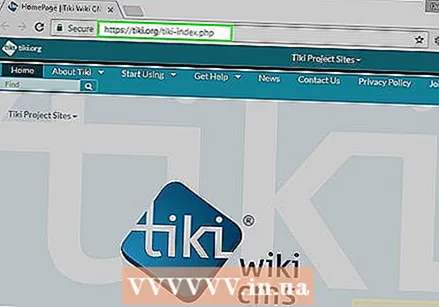 ໃຊ້ທາງເລືອກທາງອິນເຕີເນັດ. ນອກ ເໜືອ ຈາກແພັກເກດຊອບແວແບບດັ້ງເດີມທີ່ທ່ານສາມາດດາວໂລດເພື່ອໃຊ້ໃນຄອມພິວເຕີ້ຂອງທ່ານເອງ, ຍັງມີໂປແກຼມປຸງແຕ່ງ ຄຳ ທີ່ມີປະສິດທິພາບແລະແພັກເກດຫ້ອງການທີ່ທ່ານສາມາດໃຊ້ online ໄດ້. ບາງຄົນຂອງພວກເຂົາແມ່ນແຕ່ບໍ່ເສຍຄ່າ. ປະໂຫຍດຂອງສິ່ງນີ້ແມ່ນວ່າທ່ານສາມາດເຮັດວຽກບາງຢ່າງໄດ້ທຸກເວລາແລະທຸກບ່ອນ.
ໃຊ້ທາງເລືອກທາງອິນເຕີເນັດ. ນອກ ເໜືອ ຈາກແພັກເກດຊອບແວແບບດັ້ງເດີມທີ່ທ່ານສາມາດດາວໂລດເພື່ອໃຊ້ໃນຄອມພິວເຕີ້ຂອງທ່ານເອງ, ຍັງມີໂປແກຼມປຸງແຕ່ງ ຄຳ ທີ່ມີປະສິດທິພາບແລະແພັກເກດຫ້ອງການທີ່ທ່ານສາມາດໃຊ້ online ໄດ້. ບາງຄົນຂອງພວກເຂົາແມ່ນແຕ່ບໍ່ເສຍຄ່າ. ປະໂຫຍດຂອງສິ່ງນີ້ແມ່ນວ່າທ່ານສາມາດເຮັດວຽກບາງຢ່າງໄດ້ທຸກເວລາແລະທຸກບ່ອນ. - ບໍລິການຟັງຂອງ Microsoft ເອງ, OneDrive, ເຖິງແມ່ນວ່າມີ Office ເຕັມທີ່ສາມາດໃຊ້ໄດ້ ສຳ ລັບການ ນຳ ໃຊ້ສ່ວນຕົວໂດຍບໍ່ເສຍຄ່າ, ເຊິ່ງທ່ານສາມາດ ນຳ ໃຊ້ online ໄດ້ຢ່າງສົມບູນ. ທ່ານສາມາດພິມແລະດັດແກ້ບົດເລື່ອງຕ່າງໆ, ບັນທຶກມັນໄວ້ໃນຮາດດິດຂອງທ່ານແລະຍັງພິມເອກະສານຈາກ app Office Online. ຂໍ້ ຈຳ ກັດພຽງແຕ່ວ່າທ່ານບໍ່ສາມາດໃຊ້ສິ່ງນີ້ ສຳ ລັບກຸ່ມ - ແມ່ນແຕ່ກຸ່ມນ້ອຍໆເຊັ່ນ: ທຸລະກິດຄອບຄົວ. ພຽງແຕ່ລົງທະບຽນ ສຳ ລັບ OneDrive ແລະເຂົ້າໄປທີ່ Word ຈາກເມນູແບບເລື່ອນລົງຢູ່ເທິງສຸດຂອງ ໜ້າ ທຳ ອິດ.
- Tiki Wiki CMS Groupware ຖືກພັດທະນາ ສຳ ລັບກຸ່ມຕ່າງໆ (ເຊັ່ນບໍລິສັດແລະອົງກອນທີ່ບໍ່ຫວັງຜົນ ກຳ ໄລ) ຫຼາຍກວ່າຜູ້ໃຊ້ແຕ່ລະຄົນ, ແຕ່ບໍ່ມີຂໍ້ ຈຳ ກັດ ສຳ ລັບການ ນຳ ໃຊ້ແຕ່ລະບຸກຄົນ. ມັນເປັນໂປແກຼມແຫຼ່ງເປີດທີ່ບໍ່ເສຍຄ່າແລະເປີດໂດຍອີງໃສ່ wiki ເຊິ່ງມັນມີຄວາມສົມບູນແບບແລະນອກ ເໜືອ ຈາກຊຸດຫ້ອງການອອນໄລທີ່ມີປະສິດທິພາບແລ້ວ, ຍັງປະກອບມີຊຸດທີ່ ໜ້າ ສົນໃຈຂອງ ໜ້າ ທີ່ອື່ນໆທີ່ທ່ານອາດຈະຫຼືບໍ່ເຫັນວ່າມີປະໂຫຍດ.
- ThinkFree Online ແມ່ນຊຸດ ສຳ ນັກງານອອນໄລນ໌ທີ່ມີການພັດທະນາດີແລະເປັນທີ່ ໜ້າ ສົນໃຈໂດຍບໍ່ເສຍຄ່າ. ມັນປະກອບມີຫນ້າທີ່ພື້ນຖານເຊັ່ນ: ໂປແກຼມ ຄຳ ສັບແລະໂປແກຼມຕາຕະລາງ. ມັນຍັງເຮັດວຽກຢູ່ໃນອຸປະກອນຕ່າງໆແລະຊ່ວຍໃຫ້ທ່ານສາມາດເບິ່ງແລະແກ້ໄຂເອກະສານໄດ້ອຍ່າງລວດໄວແລະໂດຍກົງໂດຍບໍ່ຕ້ອງເຂົ້າສູ່ລະບົບຊຸດອອນລາຍຄົບຖ້ວນຖ້າທ່ານຮີບຮ້ອນ.
ຄຳ ແນະ ນຳ
- ລອງໃຊ້ໂປແກຼມຕ່າງໆທີ່ແຕກຕ່າງກັນ (ລວມທັງ Word) ແລະເລືອກໂປແກຼມທີ່ດີທີ່ສຸດ ສຳ ລັບທ່ານ.